Data e ora errate
- Iniziare
- Dispositivi
- App
-
Portale
Gruppi Panoramica del portale Categorie Profili stampante Voci del menu Sonda di temperatura Elenco di preparazione Etichette rapide Controllo del prodotto Biblioteca multimediale Scala Stampa cronologia Posizioni La posizione esegue l'override Importazione ed esportazione di massa Impostazioni Elenchi Utenti Supporto
- Accessori
- Etichette
- Riparazioni
Se la data e l'ora sul tablet o sull'app DateCodeGenie® non sono corrette, il tablet potrebbe:
- Non si connette al Wi-Fi
- Visualizza un messaggio di errore 600
- Stampa le date errate sulle tue etichette
NOTA
- Questi passaggi sono solo per i dispositivi DateCodeGenie con stampanti integrate. Per gli utenti di app mobili, fare riferimento alle informazioni del produttore del tablet per assistenza nella configurazione del tablet.
- Verifica se la data e l'ora sono errate avviando il browser Chrome.
Passaggi:
1. Toccare il pulsante home (cerchio o contorno dell'icona di una casa) nella parte inferiore del tablet per tornare alla schermata iniziale del tablet.

2. Scorrere fino a Impostazioni (icona dell'ingranaggio) e toccare per aprire.
NOTA
Se Impostazioni non viene visualizzato nella colonna di sinistra della schermata iniziale del tablet, tocca Impostazioni opzionali (icona dell'ingranaggio) nell'angolo in basso a destra del touchscreen per accedere a DCG KioskHome. Impostazioni di Access Manager, scopri di più su Utilizzo di DCG KioskHome per l'accesso al tablet

3. Scorri e tocca Sistema per aprire.
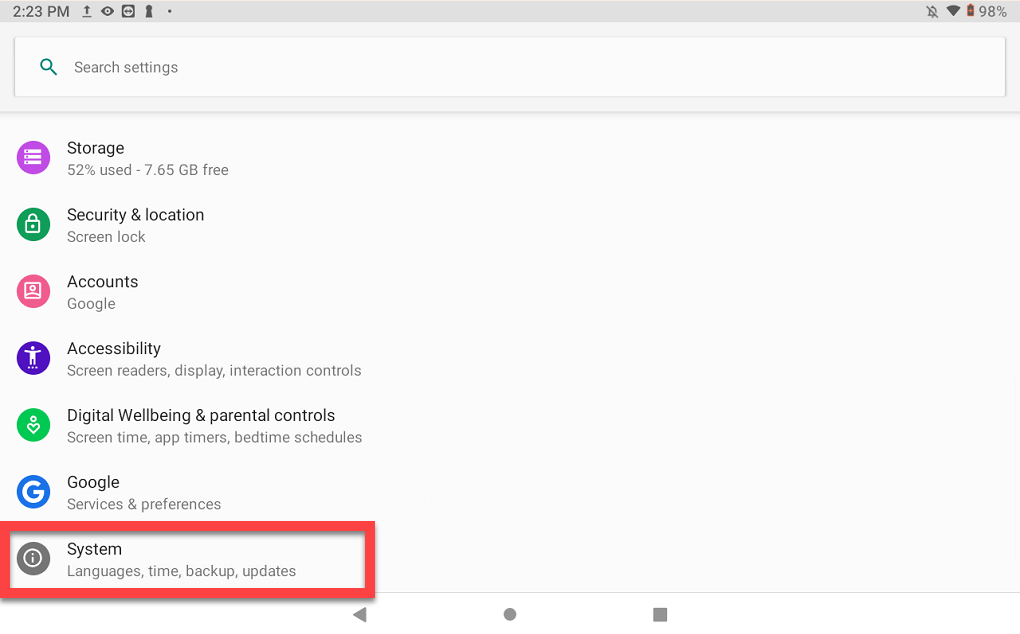
4. Tocca Data e ora , quindi tocca Data e ora automatiche per disattivare.


5. Configura Imposta data, Imposta ora e Seleziona fuso orario per la tua zona.

6. Tocca nuovamente Data e ora automatiche e tocca Usa ora fornita dalla rete .

7. Toccare il pulsante Home per tornare alla schermata iniziale del tablet.
8. Tocca l'app DateCodeGenie per aprirla, scaricare gli aggiornamenti o accedere all'app per scaricare gli aggiornamenti e iniziare a stampare.


